Si les données que vous souhaitez filtrer nécessitent des critères complexes (par exemple, Type = « Produit » OU Vendeur = « Davolio »), vous pouvez utiliser la boîte de dialogue Filtre avancé.
Pour ouvrir la boîte de dialogue Filtre avancé, cliquez surDonnées > Avancées.
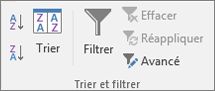
|
Filtre avancé |
Exemple |
|---|---|
|
Plusieurs critères, une colonne, n’importe quel critère vrai |
Vendeur = "Bartoli" OR Vendeur = "Beaune") |
|
Plusieurs critères, plusieurs colonnes, tous les critères vrais |
Type = "Produit" AND Ventes > 1000 |
|
Plusieurs critères, plusieurs colonnes, n’importe quel critère vrai |
Type = "Produit" OR Vendeur = "Beaune" |
|
Plusieurs ensembles de critères, une colonne dans tous les ensembles |
(Ventes > 6000 AND Ventes < 6500) OR (Ventes < 500) |
|
Plusieurs ensembles de critères, plusieurs colonnes dans chaque ensemble |
(Vendeur = « Avolio » ET Ventes >3000) OU |
|
Vendeur = un nom comportant la lettre « u » en deuxième position |
Vue d’ensemble des critères de filtre avancés
La commande Avancé diffère de la commande Filtrer sur plusieurs points importants.
-
Elle affiche la boîte de dialogue Filtre avancé à la place du menu Filtre automatique.
-
Vous tapez les critères avancés dans une plage distincte de la feuille de calcul, au-dessus de la plage de cellules ou de la table à filtrer. Microsoft Office Excel utilise cette plage de critères distincte de la boîte de dialogue Filtre avancé comme source pour les critères avancés.
Échantillon de données
Les exemples de données suivants sont utilisés pour toutes les procédures de cet article.
Les données incluent quatre lignes vides au-dessus de la plage de liste seront utilisées comme une plage de critères (A1:C4) et une plage de liste (A6:C10). La plage de critères comporte des étiquettes de colonne et inclut au moins une ligne vierge entre les valeurs de critère et la plage de liste.
Pour utiliser ces données, sélectionnez-les dans le tableau suivant, copiez et collez-les dans la cellule A1 d’une nouvelle feuille de calcul Excel.
|
Type |
Vendeur |
Ventes |
|
Type |
Vendeur |
Ventes |
|
Boissons |
Suyama |
5 122 € |
|
Viande |
Bartoli |
450 € |
|
Produit |
Beaune |
6 328 € |
|
Produit |
Bartoli |
6 544 € |
Opérateurs de comparaison
Vous pouvez comparer deux valeurs à l’aide des opérateurs ci-dessous. Le résultat obtenu est une valeur logique : VRAI ou FAUX.
|
Opérateur de comparaison |
Signification |
Exemple |
|---|---|---|
|
= (signe égal) |
Égal à |
A1=B1 |
|
> (signe supérieur à) |
Supérieur à |
A1>B1 |
|
< (signe inférieur à) |
Inférieur à |
A1<B1 |
|
>= (signe supérieur ou égal à) |
Supérieur ou égal à |
A1>=B1 |
|
<= (signe inférieur ou égal à) |
Inférieur ou égal à |
A1<B1 |
|
<> (signe différent) |
Différent de |
A1<>B1 |
Utilisation du signe égal pour taper du texte ou une valeur
Comme le signe égal (=) est utilisé pour spécifier une formule lorsque vous tapez un texte ou une valeur dans une cellule, Excel évalue ce que vous tapez. Toutefois, vous risquez d’obtenir des résultats imprévisibles. Pour spécifier un opérateur d’égalité pour du texte ou pour une valeur, tapez le critère sous forme d’expression de chaîne dans la cellule appropriée de la plage de critères :
="= entrée "
Où entrée est le texte ou la valeur que vous recherchez. Par exemple :
|
Ce que vous tapez dans la cellule |
Ce que Microsoft Excel évalue et affiche |
|---|---|
|
="=Bartoli" |
=Bartoli |
|
="=3000" |
=3000 |
Prise en compte du respect de la casse
Lors du filtrage des données texte, Microsoft Excel ne fait pas de distinction entre les caractères majuscules ou minuscules. Vous pouvez cependant utiliser une formule pour effectuer une recherche respectant la casse. À titre d’exemple, consultez la section Critères génériques.
Utilisation de noms prédéfinis
Vous pouvez nommer une plage Critères et afficher ainsi automatiquement la référence à la plage dans la zone Zone de critères. Vous pouvez aussi spécifier le nom Base de données pour la plage de liste à filtrer, et le nom Extraire pour la plage dans laquelle vous souhaitez coller les lignes. Ces plages apparaîtront alors automatiquement dans les zones Plages et Copier dans.
Création d’un critère à l’aide d’une formule
Vous pouvez utiliser comme critère une valeur calculée qui résulte d’une formule. Toutefois, gardez les points suivants à l’esprit ; ils sont importants :
-
La formule doit avoir pour résultat VRAI ou FAUX.
-
Entrez la formule comme vous le faites habituellement, mais ne tapez pas l’expression comme suit :
="= entrée "
-
N’utilisez pas l’étiquette d’une colonne comme étiquette de critère. Laissez les étiquettes des critères vierges ou utilisez-en une qui ne soit pas une étiquette de colonne dans la plage de liste (dans les exemples suivants, il s’agit de Moyenne calculée et Correspondance exacte).
Si vous utilisez une étiquette de colonne dans la formule au lieu d’une référence de cellule relative ou d’un nom de plage, Excel affiche une erreur de valeur telle que #NOM? ou #VALEUR! dans la cellule qui contient le critère. Vous pouvez ignorer ce message, car il est sans conséquence sur les modalités de filtrage de la plage de liste.
-
La formule employée pour le critère doit utiliser une référence relative pour se référer à la cellule correspondante dans la première ligne de données.
-
Toutes les autres références de la formule doivent être des références absolues.
Plusieurs critères, une colonne, n’importe quel critère vrai
Logique booléenne : (Vendeur = "Bartoli" OR Vendeur = "Beaune")
-
Insérez, au-dessus de la plage de liste, au moins trois lignes vides qui peuvent être utilisées comme plage de critères. Cette plage doit posséder des étiquettes de colonne. Veillez à laisser au moins une ligne vide entre les valeurs des critères et la plage de liste.
-
Pour rechercher des lignes qui répondent à plusieurs critères dans une colonne, tapez ces critères directement les uns au-dessous des autres dans des lignes distinctes de la plage de critères. En vous basant sur l’exemple, entrez :
Type
Vendeur
Ventes
="=Bartoli"
="=Beaune"
-
Cliquez sur une cellule de la plage de liste. En vous basant sur l’exemple, cliquez sur n’importe quelle cellule de la plage A6:C10.
-
Sous l’onglet Données, dans le groupe Trier et filtrer, cliquez sur Avancé.
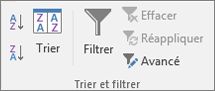
-
Effectuez l’une des actions suivantes :
-
Pour filtrer la plage de liste en masquant les lignes qui ne remplissent pas les critères, cliquez sur l’option Filtrer la liste sur place.
-
Pour filtrer la plage de liste en copiant dans un autre emplacement de la feuille de calcul les lignes qui correspondent aux critères, cliquez sur l’option Copier vers un autre emplacement, cliquez dans la zone Copier dans, puis cliquez sur l’angle supérieur gauche de la zone dans laquelle vous souhaitez coller les lignes.
Conseil Quand vous copiez des lignes filtrées vers un autre emplacement, vous pouvez spécifier les colonnes à inclure dans l’opération de copie. Avant de procéder au filtrage, copiez les étiquettes des colonnes souhaitées vers la première ligne de la zone dans laquelle vous envisagez de coller les lignes filtrées. Lors du filtrage, saisissez une référence aux étiquettes de colonne copiées dans la zone Copier dans. Les lignes copiées incluront alors uniquement les colonnes dont vous avez copié les étiquettes.
-
-
Dans la zone Zone de critères, entrez la référence de la plage de critères, y compris les étiquettes de critères. En vous basant sur l’exemple, tapez $A$1:$C$3.
Pour déplacer temporairement la boîte de dialogue Filtre avancé pendant que vous sélectionnez la plage de critères, cliquez sur Réduire la boîte de dialogue

-
Le résultat du filtrage de la plage de liste de l’exemple est le suivant :
Type
Vendeur
Ventes
Viande
Bartoli
450 €
Produit
Beaune
6 328 €
Produit
Bartoli
6 544 €
Plusieurs critères, plusieurs colonnes, tous les critères vrais
Logique booléenne : (Type = "Produit" AND Ventes > 1000)
-
Insérez, au-dessus de la plage de liste, au moins trois lignes vides qui peuvent être utilisées comme plage de critères. Cette plage doit posséder des étiquettes de colonne. Veillez à laisser au moins une ligne vide entre les valeurs des critères et la plage de liste.
-
Pour rechercher des lignes qui répondent à plusieurs critères dans plusieurs colonnes, tapez tous les critères dans la même ligne de la plage de critères. En vous basant sur l’exemple, entrez :
Type
Vendeur
Ventes
="=Produit"
>1000
-
Cliquez sur une cellule de la plage de liste. En vous basant sur l’exemple, cliquez sur n’importe quelle cellule de la plage A6:C10.
-
Sous l’onglet Données, dans le groupe Trier et filtrer, cliquez sur Avancé.
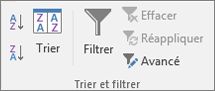
-
Effectuez l’une des actions suivantes :
-
Pour filtrer la plage de liste en masquant les lignes qui ne remplissent pas les critères, cliquez sur l’option Filtrer la liste sur place.
-
Pour filtrer la plage de liste en copiant dans un autre emplacement de la feuille de calcul les lignes qui correspondent aux critères, cliquez sur l’option Copier vers un autre emplacement, cliquez dans la zone Copier dans, puis cliquez sur l’angle supérieur gauche de la zone dans laquelle vous souhaitez coller les lignes.
Conseil Quand vous copiez des lignes filtrées vers un autre emplacement, vous pouvez spécifier les colonnes à inclure dans l’opération de copie. Avant de procéder au filtrage, copiez les étiquettes des colonnes souhaitées vers la première ligne de la zone dans laquelle vous envisagez de coller les lignes filtrées. Lors du filtrage, saisissez une référence aux étiquettes de colonne copiées dans la zone Copier dans. Les lignes copiées incluront alors uniquement les colonnes dont vous avez copié les étiquettes.
-
-
Dans la zone Zone de critères, entrez la référence de la plage de critères, y compris les étiquettes de critères. En vous basant sur l’exemple, tapez $A$1:$C$2.
Pour déplacer temporairement la boîte de dialogue Filtre avancé pendant que vous sélectionnez la plage de critères, cliquez sur Réduire la boîte de dialogue

-
Le résultat du filtrage de la plage de liste de l’exemple est le suivant :
Type
Vendeur
Ventes
Produit
Beaune
6 328 €
Produit
Bartoli
6 544 €
Plusieurs critères, plusieurs colonnes, n’importe quel critère vrai
Logique booléenne : (Type = "Produit" OR Vendeur = "Beaune")
-
Insérez, au-dessus de la plage de liste, au moins trois lignes vides qui peuvent être utilisées comme plage de critères. Cette plage doit posséder des étiquettes de colonne. Veillez à laisser au moins une ligne vide entre les valeurs des critères et la plage de liste.
-
Pour rechercher des lignes qui répondent à plusieurs critères dans plusieurs colonnes dans lesquelles tous les critères peuvent être vrais, tapez les critères dans des lignes et des colonnes différentes de la plage de critères. En vous basant sur l’exemple, tapez :
Type
Vendeur
Ventes
="=Produit"
="=Beaune"
-
Cliquez sur une cellule de la plage de liste. En vous basant sur l’exemple, cliquez sur n’importe quelle cellule de la plage A6:C10.
-
Sous l’onglet Données, dans le groupe Trier et filtrer, cliquez sur Avancé.
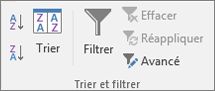
-
Effectuez l’une des actions suivantes :
-
Pour filtrer la plage de liste en masquant les lignes qui ne remplissent pas les critères, cliquez sur l’option Filtrer la liste sur place.
-
Pour filtrer la plage de liste en copiant dans un autre emplacement de la feuille de calcul les lignes qui correspondent aux critères, cliquez sur l’option Copier vers un autre emplacement, cliquez dans la zone Copier dans, puis cliquez sur l’angle supérieur gauche de la zone dans laquelle vous souhaitez coller les lignes.
Conseil : Quand vous copiez des lignes filtrées vers un autre emplacement, vous pouvez spécifier les colonnes à inclure dans l’opération de copie. Avant de procéder au filtrage, copiez les étiquettes des colonnes souhaitées vers la première ligne de la zone dans laquelle vous envisagez de coller les lignes filtrées. Lors du filtrage, saisissez une référence aux étiquettes de colonne copiées dans la zone Copier dans. Les lignes copiées incluront alors uniquement les colonnes dont vous avez copié les étiquettes.
-
-
Dans la zone Zone de critères, entrez la référence de la plage de critères, y compris les étiquettes de critères. En vous basant sur l’exemple, tapez $A$1:$B$3.
Pour déplacer temporairement la boîte de dialogue Filtre avancé pendant que vous sélectionnez la plage de critères, cliquez sur Réduire la boîte de dialogue

-
Le résultat du filtrage de la plage de liste de l’exemple est le suivant :
Type
Vendeur
Ventes
Produit
Beaune
6 328 €
Produit
Bartoli
6 544 €
Plusieurs ensembles de critères, une colonne dans tous les ensembles
Logique booléenne : ( (Ventes > 6000 AND Ventes < 6500 ) OR (Ventes < 500) )
-
Insérez, au-dessus de la plage de liste, au moins trois lignes vides qui peuvent être utilisées comme plage de critères. Cette plage doit posséder des étiquettes de colonne. Veillez à laisser au moins une ligne vide entre les valeurs des critères et la plage de liste.
-
Pour rechercher des lignes qui répondent à plusieurs ensembles de critères, chaque ensemble contenant des critères pour une seule colonne, incluez plusieurs colonnes ayant le même en-tête de colonne. En vous basant sur l’exemple, entrez :
Type
Vendeur
Ventes
Ventes
>6000
<6500
<500
-
Cliquez sur une cellule de la plage de liste. En vous basant sur l’exemple, cliquez sur n’importe quelle cellule de la plage A6:C10.
-
Sous l’onglet Données, dans le groupe Trier et filtrer, cliquez sur Avancé.
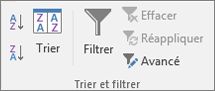
-
Effectuez l’une des actions suivantes :
-
Pour filtrer la plage de liste en masquant les lignes qui ne remplissent pas les critères, cliquez sur l’option Filtrer la liste sur place.
-
Pour filtrer la plage de liste en copiant dans un autre emplacement de la feuille de calcul les lignes qui correspondent aux critères, cliquez sur l’option Copier vers un autre emplacement, cliquez dans la zone Copier dans, puis cliquez sur l’angle supérieur gauche de la zone dans laquelle vous souhaitez coller les lignes.
Conseil : Quand vous copiez des lignes filtrées vers un autre emplacement, vous pouvez spécifier les colonnes à inclure dans l’opération de copie. Avant de procéder au filtrage, copiez les étiquettes des colonnes souhaitées vers la première ligne de la zone dans laquelle vous envisagez de coller les lignes filtrées. Lors du filtrage, saisissez une référence aux étiquettes de colonne copiées dans la zone Copier dans. Les lignes copiées incluront alors uniquement les colonnes dont vous avez copié les étiquettes.
-
-
Dans la zone Zone de critères, entrez la référence de la plage de critères, y compris les étiquettes de critères. En vous basant sur l’exemple, tapez $A$1:$D$3.
Pour déplacer temporairement la boîte de dialogue Filtre avancé pendant que vous sélectionnez la plage de critères, cliquez sur Réduire la boîte de dialogue

-
Le résultat du filtrage de la plage de liste de l’exemple est le suivant :
Type
Vendeur
Ventes
Viande
Bartoli
450 €
Produit
Beaune
6 328 €
Plusieurs ensembles de critères, plusieurs colonnes dans chaque ensemble
Logique booléenne : ( (Vendeur = "Bartoli" AND Ventes >3000) OR (Vendeur = "Beaune" AND Ventes > 1500) )
-
Insérez, au-dessus de la plage de liste, au moins trois lignes vides qui peuvent être utilisées comme plage de critères. Cette plage doit posséder des étiquettes de colonne. Veillez à laisser au moins une ligne vide entre les valeurs des critères et la plage de liste.
-
Pour rechercher des lignes qui répondent à plusieurs ensembles de critères, chaque ensemble contenant des critères pour plusieurs colonnes, tapez chaque ensemble dans des lignes et des colonnes distinctes. En vous basant sur l’exemple, tapez :
Type
Vendeur
Ventes
="=Bartoli"
>3000
="=Beaune"
>1500
-
Cliquez sur une cellule de la plage de liste. En vous basant sur l’exemple, cliquez sur n’importe quelle cellule de la plage A6:C10.
-
Sous l’onglet Données, dans le groupe Trier et filtrer, cliquez sur Avancé.
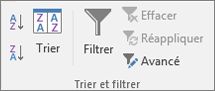
-
Effectuez l’une des actions suivantes :
-
Pour filtrer la plage de liste en masquant les lignes qui ne remplissent pas les critères, cliquez sur l’option Filtrer la liste sur place.
-
Pour filtrer la plage de liste en copiant dans un autre emplacement de la feuille de calcul les lignes qui correspondent aux critères, cliquez sur l’option Copier vers un autre emplacement, cliquez dans la zone Copier dans, puis cliquez sur l’angle supérieur gauche de la zone dans laquelle vous souhaitez coller les lignes.
Conseil Quand vous copiez des lignes filtrées vers un autre emplacement, vous pouvez spécifier les colonnes à inclure dans l’opération de copie. Avant de procéder au filtrage, copiez les étiquettes des colonnes souhaitées vers la première ligne de la zone dans laquelle vous envisagez de coller les lignes filtrées. Lors du filtrage, saisissez une référence aux étiquettes de colonne copiées dans la zone Copier dans. Les lignes copiées incluront alors uniquement les colonnes dont vous avez copié les étiquettes.
-
-
Dans la zone Zone de critères, entrez la référence de la plage de critères, y compris les étiquettes de critères. En vous aidant de l’exemple, entrez $A$1:$C$3. Pour déplacer temporairement la boîte de dialogue Filtre avancé pendant que vous sélectionnez la plage de critères, cliquez sur Réduire la boîte de dialogue

-
Le résultat du filtrage de la plage de liste de l’exemple serait le suivant :
Type
Vendeur
Ventes
Produit
Beaune
6 328 €
Produit
Bartoli
6 544 €
Critères génériques
Logique booléenne : Vendeur = un nom comportant la lettre « u » en deuxième position
-
Pour rechercher des valeurs texte partageant certains caractères mais pas d’autres, procédez comme suit :
-
Tapez un ou plusieurs caractères sans signe égal (=) pour rechercher les lignes qui comportent une valeur texte commençant avec ces caractères dans une colonne. Par exemple, si vous tapez le texte Bart comme critère, Microsoft Excel trouve "Bartoli" et tous les autres noms commençant par ces caractères.
-
Utilisez des caractères génériques.
Utilisez
Pour rechercher
? (point d’interrogation)
Un caractère unique
Par exemple, sm?th « trouve « smith » et « smyth »* (astérisque)
Un nombre quelconque de caractères
Par exemple, *est trouve « nord-est » et « sud-est »~ (tilde) suivi de ?, *, ou ~
Un point d’interrogation, un astérisque ou un tilde
Par exemple, fy91~? trouve « fy91? ».
-
-
Insérez, au-dessus de la plage de liste, au moins trois lignes vides qui peuvent être utilisées comme plage de critères. Cette plage doit posséder des étiquettes de colonne. Veillez à laisser au moins une ligne vide entre les valeurs des critères et la plage de liste.
-
Dans les lignes situées sous les étiquettes de colonnes, entrez les critères de comparaison. En vous basant sur l’exemple, entrez :
Type
Vendeur
Ventes
="=Me*"
="=?u*"
-
Cliquez sur une cellule de la plage de liste. En vous basant sur l’exemple, cliquez sur n’importe quelle cellule de la plage A6:C10.
-
Sous l’onglet Données, dans le groupe Trier et filtrer, cliquez sur Avancé.
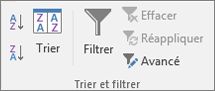
-
Effectuez l’une des actions suivantes :
-
Pour filtrer la plage de liste en masquant les lignes qui ne remplissent pas les critères, cliquez sur l’option Filtrer la liste sur place.
-
Pour filtrer la plage de liste en copiant dans un autre emplacement de la feuille de calcul les lignes qui correspondent aux critères, cliquez sur l’option Copier vers un autre emplacement, cliquez dans la zone Copier dans, puis cliquez sur l’angle supérieur gauche de la zone dans laquelle vous souhaitez coller les lignes.
Conseil : Quand vous copiez des lignes filtrées vers un autre emplacement, vous pouvez spécifier les colonnes à inclure dans l’opération de copie. Avant de procéder au filtrage, copiez les étiquettes des colonnes souhaitées vers la première ligne de la zone dans laquelle vous envisagez de coller les lignes filtrées. Lors du filtrage, saisissez une référence aux étiquettes de colonne copiées dans la zone Copier dans. Les lignes copiées incluront alors uniquement les colonnes dont vous avez copié les étiquettes.
-
-
Dans la zone Zone de critères, entrez la référence de la plage de critères, y compris les étiquettes de critères. En vous basant sur l’exemple, tapez $A$1:$B$3.
Pour déplacer temporairement la boîte de dialogue Filtre avancé pendant que vous sélectionnez la plage de critères, cliquez sur Réduire la boîte de dialogue

-
Le résultat du filtrage de la plage de liste de l’exemple est le suivant :
Type
Vendeur
Ventes
Boissons
Suyama
5 122 €
Viande
Bartoli
450 €
Produit
Beaune
6 328 €
Vous avez besoin d’une aide supplémentaire ?
Vous pouvez toujours poser des questions à un expert de la Communauté technique Excel ou obtenir une assistance dans la Communauté de support.










